Bisher haben wir die Texteditoren durchgesehenB. Editra, ein plattformübergreifender Editor, und InType, ein Editor mit einer Oberfläche mit Registerkarten. Heute werden wir einen weiteren erweiterten Text- und Programmiereditor mit dem Namen überprüfen und vergleichen SynWrite. Es unterstützt die Quellcode-Programmierung in über 70Sprachen (einschließlich JAVA, C ++, C, Cobol, Pascal, Perl, HTML, XML, JavaScript, PHP, SQL usw.) und Schreiben in über 80 Dateierweiterungen (TXT und Erweiterungen, die den unterstützten Sprachen zugewiesen sind). Wie InType ist es eine TDI-basierte Schnittstelle und kann daher mehrere Dateien in neuen Registerkarten öffnen. Es unterstützt ein Strukturfenster, das alle Codegruppen verfolgt und Verknüpfungen zu ihnen bereitstellt, sowie ein Zwischenablagefenster, in dem alle Instanzen von kopiertem Text gespeichert werden, die dann ausgewählt und nach Ihren Wünschen verwendet werden können. Es kann auch Teile des geschriebenen Codes beliebig erweitern und reduzieren (d. H. Ein- und ausblenden).
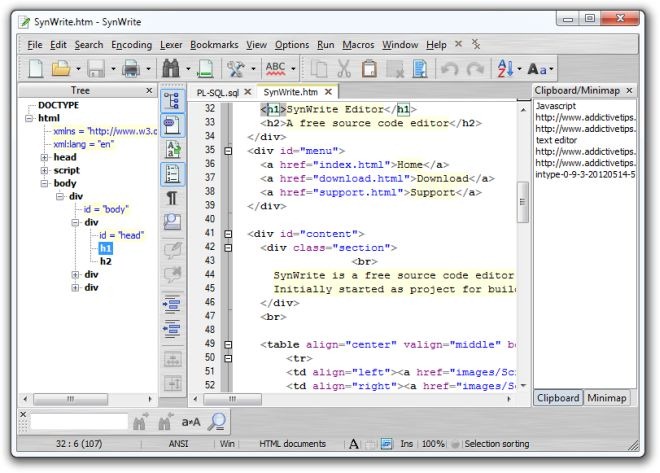
SynWrite bietet eine bemerkenswerte Anzahl von SuchvorgängenFunktionen, die die Unterstützung regulärer Ausdrücke (Regex) sowie das Extrahieren von Text aus Dateien mithilfe von Regex umfassen. Es gibt auch eine kleine Symbolleiste für die Schnellsuche in der linken unteren Ecke der Anwendung, mit der Sie schnell nach einem Begriff in der aktuell geöffneten Datei suchen können.

Es unterstützt auch eine Vielzahl von Sprachcodierungen. Du kannst sogar Konvertieren Die aktuelle Sprachcodierung für die gewünschte Sprache.
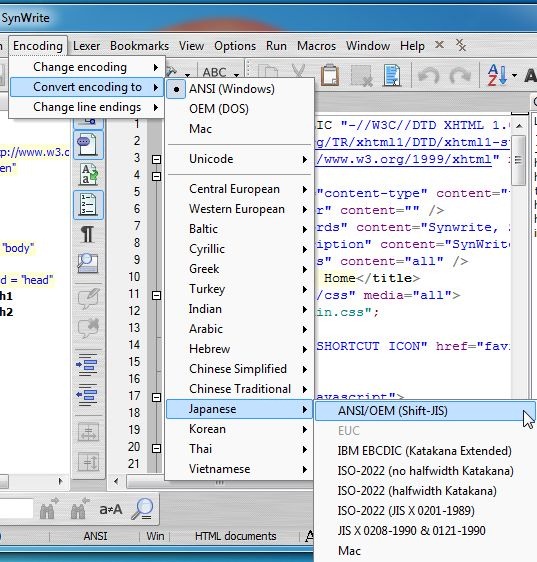
Sie können auch Lesezeichen für bestimmte Zeilen in setzenIhre Datei und erstellen Sie Makros für die Datei, indem Sie die Optionen in den entsprechenden Menüs verwenden. Über die Schaltfläche ganz rechts in der zweiten Symbolleiste können Sie außerdem den gewünschten Text auswählen und seine Schreibweise in GROSSBUCHSTABEN, Kleinbuchstaben, Titelbuchstaben, Satzbuchstaben und INVERT-FALL ändern. Es hat sogar eine eingebaute Rechtschreibprüfung.
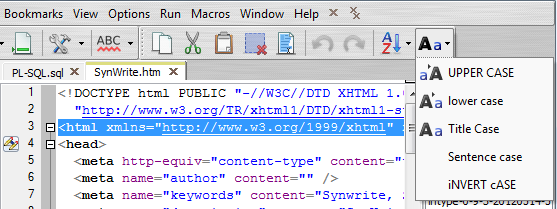
Mit SynWrite können Sie auch Änderungen an der Anzeige von Daten vornehmen, indem Sie die Einstellungen über das Symbol bearbeiten Anpassen… Knopf in der Optionsmenü. Ein Klick darauf öffnet die Optionen Fenster, in dem Sie zu einem der Fenster navigieren könnenrelative Registerkarten und ändern Sie die Optionen für den Editor. So können Sie beispielsweise die Art und Weise ändern, in der der Text hervorgehoben wird, die Anwendung portabel machen, die Verlaufseinstellungen ändern und vieles mehr.
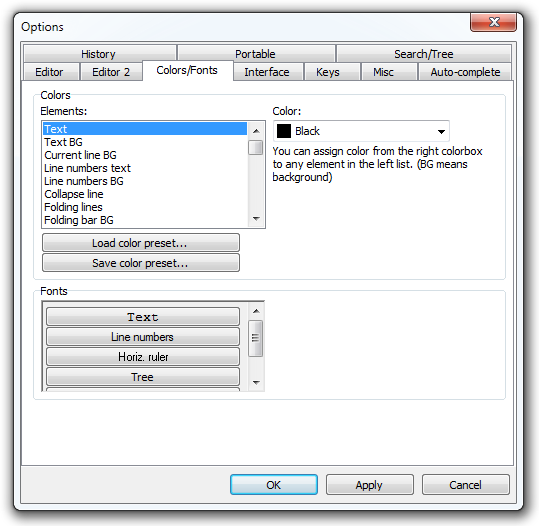
Wenn Sie SynWrite mit seinen Gegenstücken Editra und InType vergleichen, werden Sie außerdem feststellen, dass die wichtigsten Unterschiede folgende sind:
- Im Gegensatz zu InType und Editra verfügt es derzeit über eine stabile Version. In diesem Fall gibt es fast keine Abstürze der Anwendung.
- SynWrite ist wie InType und im Gegensatz zu Editra eine reine Microsoft Windows-Anwendung.
- SynWrite verfügt über eine portable Option, die Editra nicht bietet.
- Und im Gegensatz zu Editra verfügt SynWrite über keine zusätzlichen Plugins, obwohl es sich mit dem Total Commander-Dateimanager verbinden und diesen verwenden kann.
Alles in allem ist SynWrite unter Microsoft Windows die bessere Wahl als Editra und InType.
Laden Sie SynWrite herunter
Wenn Ihnen diese Anwendung gefallen hat, können Sie sich unsere Präsentation mit Textbearbeitungsanwendungen ansehen.


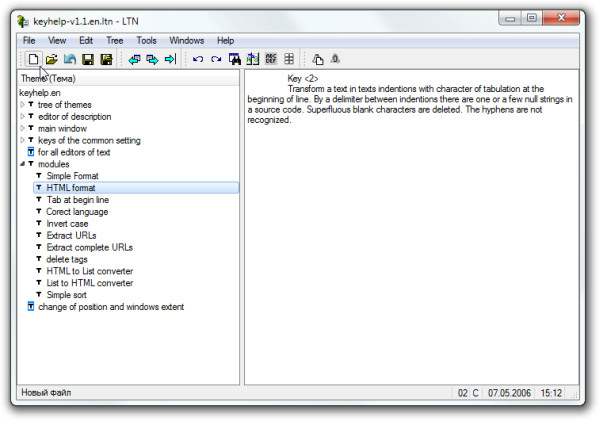






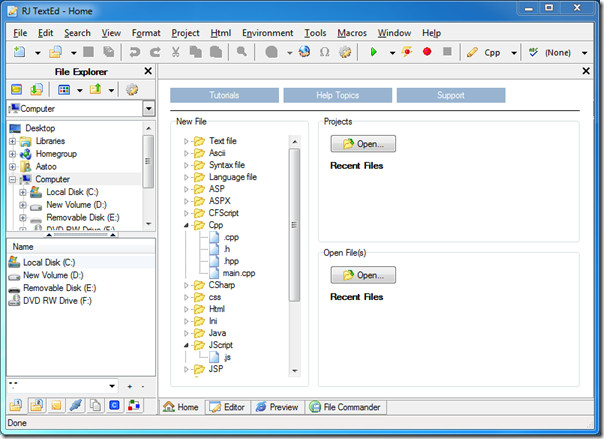



Bemerkungen